У цьому підручнику я покажу, як створювати матеріали у Cinema 4D, які виглядають реалістично як скло та алюміній. Ці матеріали є суттєвими для надання вашій 3D-моделі професійного вигляду. Незалежно від того, чи хочете ви стилізувати фронтальну лінзу об'єктиву, чи металеві частини вашої моделі, правильні матеріали роблять різницю. Давайте розпочнемо!
Головні висновки
- Ви навчитеся створювати фізичні матеріали для скла та алюмінію.
- Налаштування властивостей, таких як відображення, шорсткість та показник заломлення, є дуже важливими для реалістичного вигляду.
- Прозорий матеріал вимагає правильних налаштувань для показника заломлення та відображеності.
Покрокова інструкція
1. Створення матеріалу для алюмінію
Почніть з того, щоб створити новий фізичний матеріал для алюмінію. Для цього двічі натисніть на кулю матеріалу в менеджері матеріалів, щоб відкрити редактор матеріалів. Тут ви побачите, що за замовчуванням активним є лише відображення. Залиште стандарт відображення на 100%, а потім зосередьтеся на налаштуваннях, які надають матеріалу більш металевий вигляд.

2. Налаштування відображення
Для оптимізації відображення зменшіть шорсткість матеріалу до приблизно 20%. Це надасть вашому алюмінієвому матеріалу необхідний блиск, не роблячи його занадто відбивним. Також зменшіть силу блиску до 0%, щоб отримати матовий вигляд. Налаштування Френеля відіграє важливу роль, коли ви хочете оптимізувати металевий вигляд. Змініть налаштування з «Діелектричний» на «Провідник», щоб реалістично відобразити металеві властивості матеріалу.

3. Вибір відтінку для алюмінію
Тепер, коли відображення виглядає добре, вам слід змінити відтінок. Натисніть на маленьку іконку стрілки та виберіть темніший відтінок. Це краще імітує поверхню алюмінію. Пам’ятайте, що ви також можете налаштувати інтенсивність кольору, що вплине на результат. Пробуйте різні кольори, поки не досягнете бажаного вигляду.
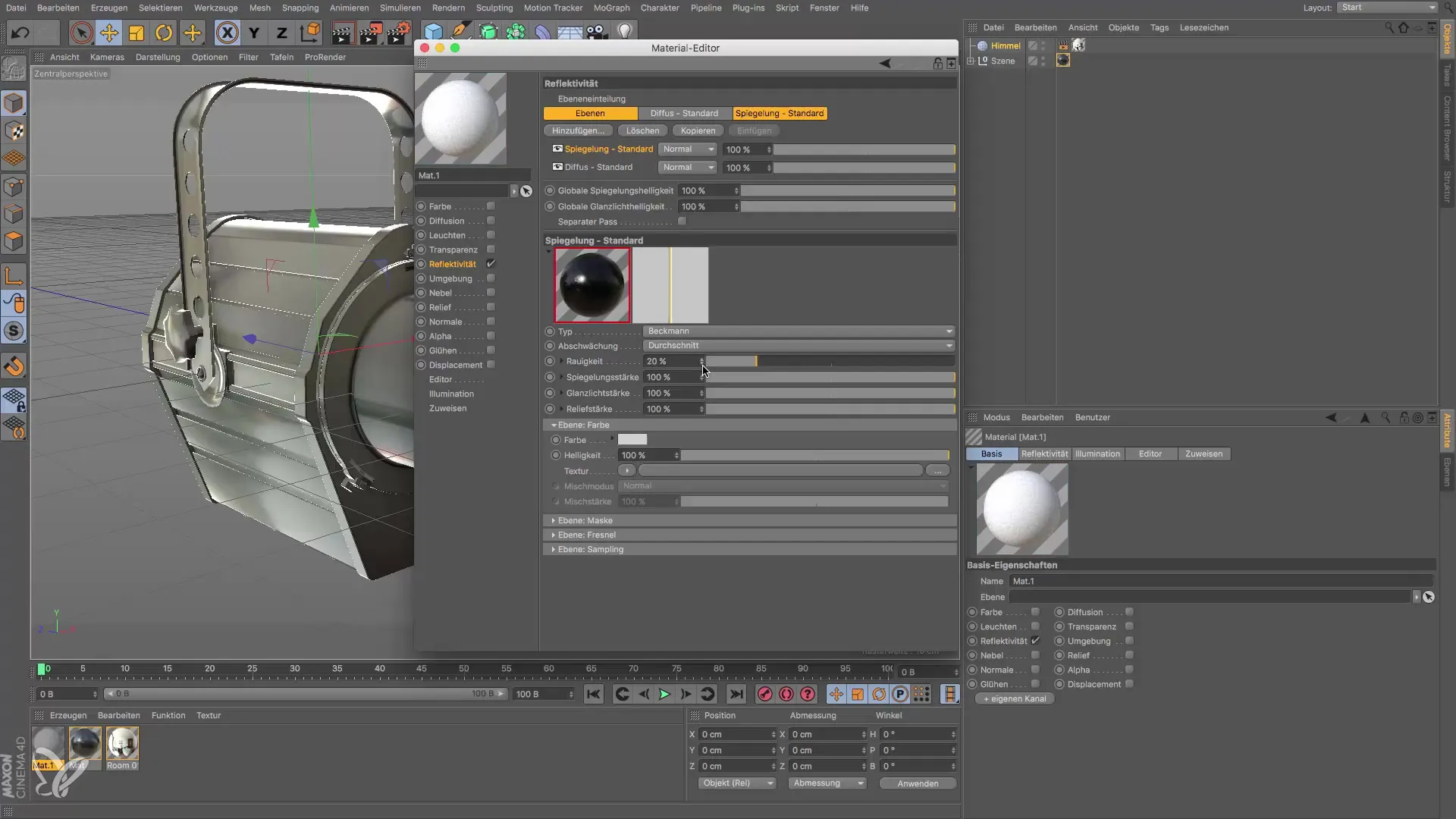
4. Застосування матеріалу
Матеріал алюмінію тепер готовий. Перетягніть його на об'єкти, які вам потрібні у вашій сцені, такі як затвор і гвинт моделі. Перевірте вигляд з різних перспектив, щоб переконатися, що матеріал добре вписується в загальну картину. Легкий блиск можна додатково оптимізувати шляхом налаштування округлості відображення.

5. Створення прозорого матеріалу для фронтальної лінзи
Тепер створимо матеріал для фронтальної лінзи. Створіть новий простий матеріал, як раніше, і відразу ж перейдіть до редактора матеріалів. У цьому випадку колір не потрібен, але прозорість є вирішальною. Встановіть прозорість на приблизно 98%, щоб зробити відображення видимим.

6. Налаштування показника заломлення
Показник заломлення важливий для реалістичного скла. Виберіть значення між 1,2 та 1,6, причому для звичайного скла показник близько 1,5 буде доречним. Переконайтеся, що показник заломлення імітує заломлення світла в моделі, що призводить до реалістичнішого вигляду.
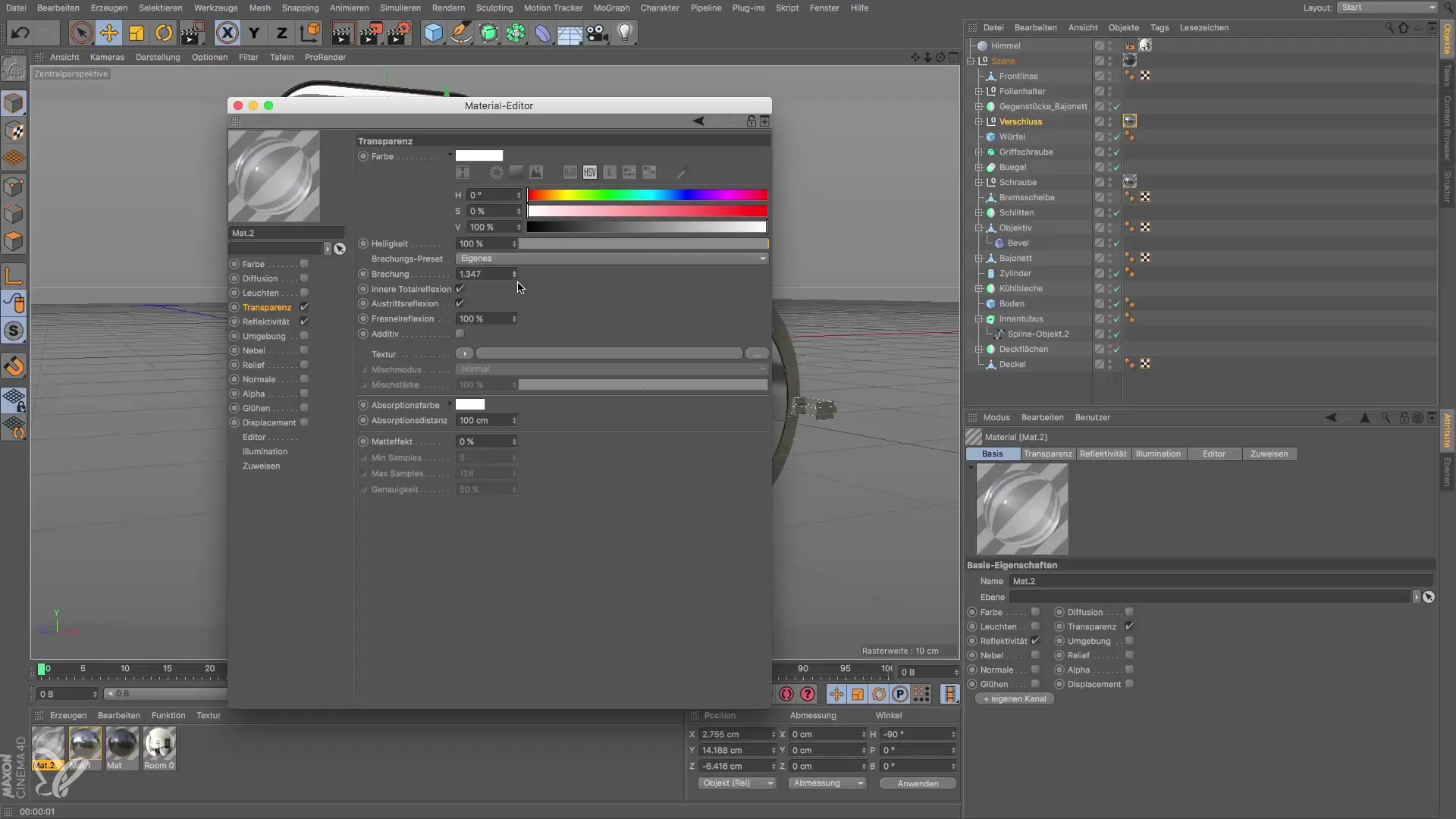
7. Додавання відображеності
Щоб підсилити ефект скла, додайте відображеність. Знову натисніть на стандарт блиску та додайте стандарт Беккмана. Протестуйте силу відображення, щоб досягти бажаного рівня відображення. Переконайтеся, що прозорість не залишається на 100%, оскільки це вплине на відображення. Чим нижча яскравість прозорості, тим вищим може бути відображення.
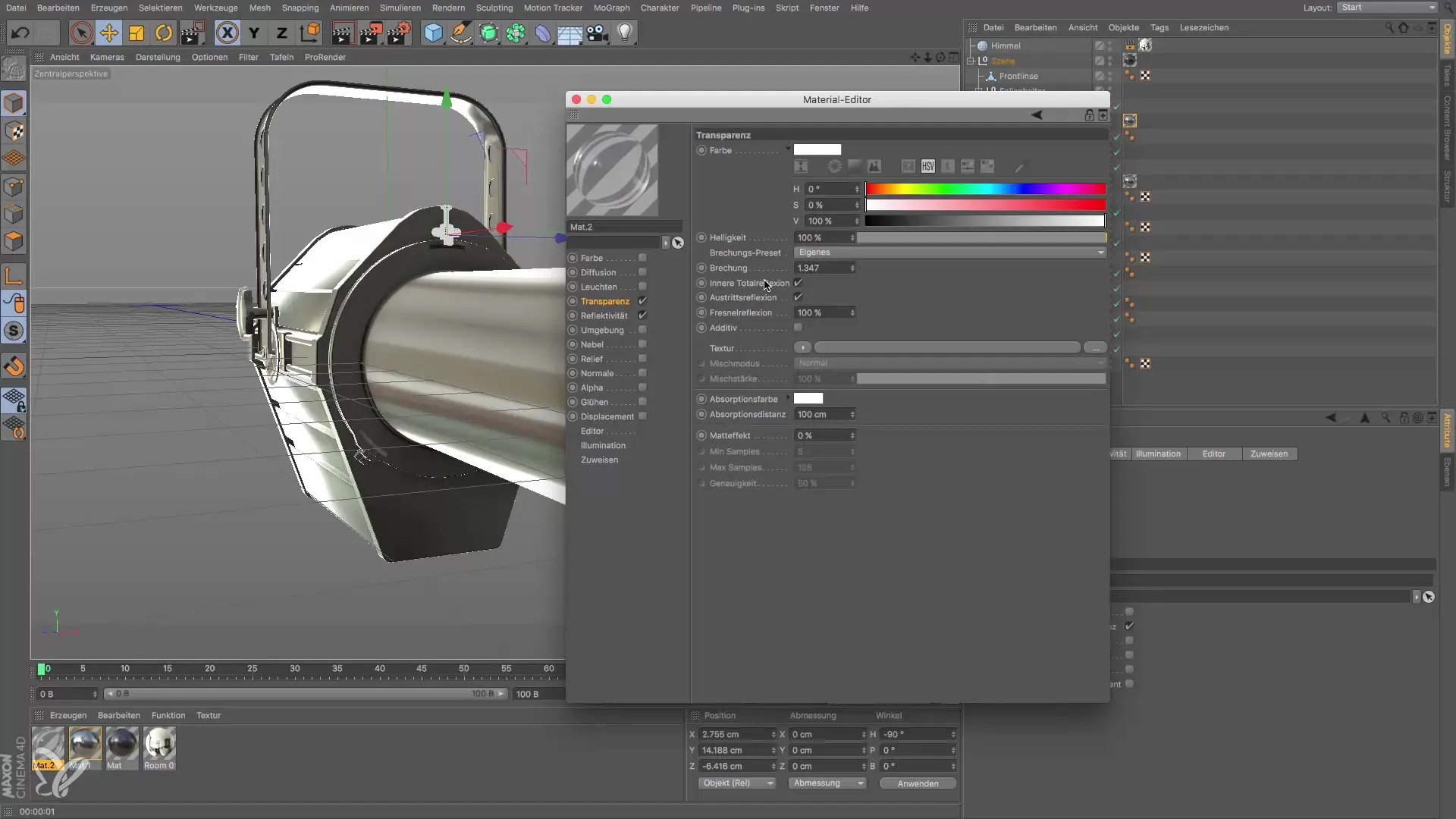
8. Призначення матеріалів об'єктам
Тепер застосуйте прозорий матеріал на фронтальну лінзу вашої моделі. Перевірте вигляд і, при необхідності, далі змініть силу відображення, доки не будете задоволені результатом. Ви також можете експериментувати з значеннями, щоб досягти різних ефектів.
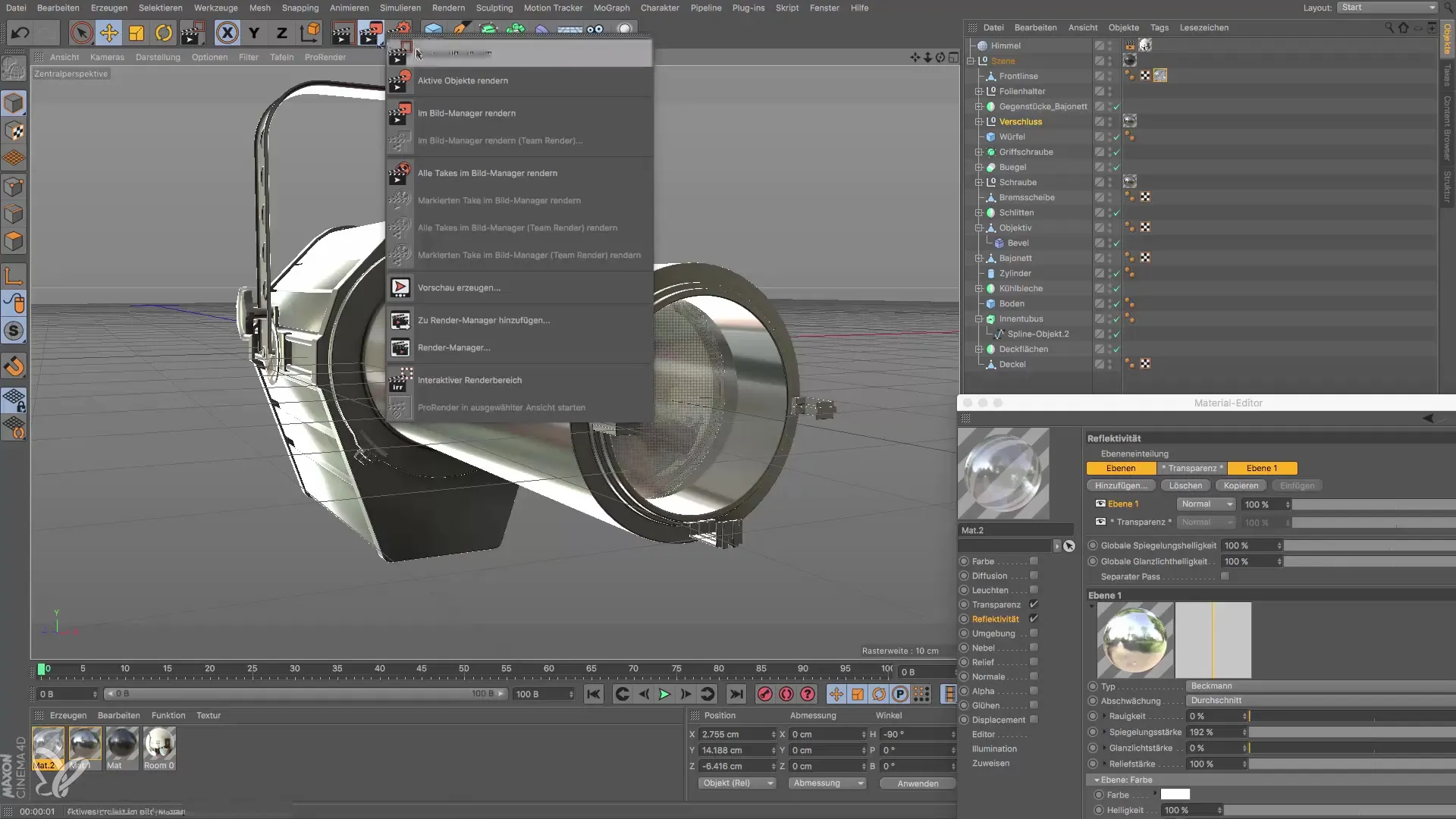
9. Перевірка останніх налаштувань
Перед тим як рендерити сцену, перевірте матеріали при різних умовах освітлення. Може знадобитися налаштувати відображення та шорсткість, щоб досягти бажаного реалістичного ефекту. Переконайтеся, що все добре гармоніює і матеріали виглядають реалістично.

Підсумок – Створення скла та алюмінію в Cinema 4D
У цьому посібнику ви дізналися, як створювати реалістичні матеріали для скла та алюмінію за допомогою Cinema 4D. Завдяки цілеспрямованому налаштуванню властивостей, таких як відображення, шорсткість і показник заломлення, ви досягнете вражаючих результатів, які нададуть вашій моделі необхідну довершеність.
Поширені запитання
Як я можу налаштувати відображення металу та скла?Змінюючи силу відображення та шорсткість у редакторі матеріалів, ви можете вплинути на відображення.
Який показник заломлення слід вибрати для скла?Показник заломлення від 1,2 до 1,6 є ідеальним, причому 1,5 для звичайного скла часто підходить.
Як я можу візуально протестувати матеріали?Рендерячи сцену в різних умовах освітлення, ви можете перевірити матеріали з різних перспектив.
Яку роль відіграє яскравість у прозорому матеріалі?Яскравість впливає на відображення: значення нижче 100% підвищує якість відображення.
Як я можу застосувати матеріали до об'єктів?Просто перетягніть матеріали на потрібні об'єкти у сцені, щоб призначити їх безпосередньо.


